Како деактивирати свој Фацебоок налог
Шта треба знати
- Иди на Подешавања > Ваше Фацебоок информације > Деактивација и брисање.
- Деактивирање налога вам омогућава да га поново отворите касније, тако да је то привремено решење.
- Упутства се мало разликују за мобилне уређаје, али привремени концепт је и даље исти.
Овај чланак објашњава како да деактивирате и поново активирате Фацебоок налог на рачунару, као и шта се дешава док је налог у режиму деактивације. Тражите деактивацију на мобилном уређају? Померите се надоле; имамо и те информације за вас.
Како привремено онемогућити Фацебоок налог на рачунару
Ако сте спремни да направите паузу, ови кораци ће вам помоћи да деактивирате свој ФБ налог са а Интернет претраживач док не будете спремни да се вратите на мрежу.
-
На почетном екрану Фацебоок-а кликните на стрелицу надоле у горњем десном углу.

-
У менију који се појави изаберите Подешавања.

-
Када Општа подешавања налога појави се екран, кликните Ваше Фацебоок информације на левој траци за навигацију.

-
У информацијама које се појављују на екрану, изаберите Поглед поред Деактивација и брисање.

-
Изаберите Деактивирати налог а затим кликните Наставите до деактивације налога.
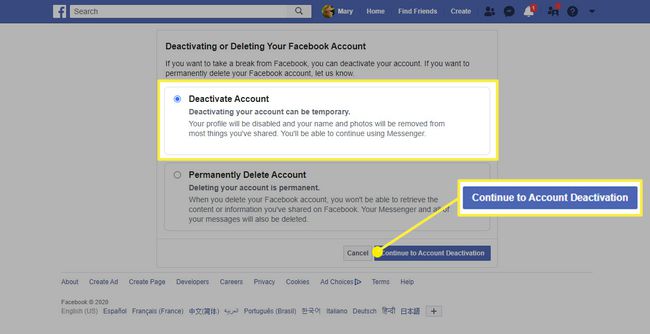
-
Попуните образац који се појави.
- Изаберите свој Разлог за одлажење.
- Додајте додатно објашњење ако желите.
- Одлучите да ли желите да одустанете од е-поште.
- Одлучите да ли желите Наставите да користите Мессенгер или не.
Када завршите, кликните Деактивирај.
Можете наставити да користите Фацебоок Мессенгер, чак и ако одлучите да деактивирате свој Фацебоок налог. Фацебоок Мессенгер ће наставити да ради као да је ваш Фацебоок налог активан, осим тога људи неће моћи да вас пронађу у претрагама и ваши пријатељи неће моћи да виде ваш Фацебоок рачун.
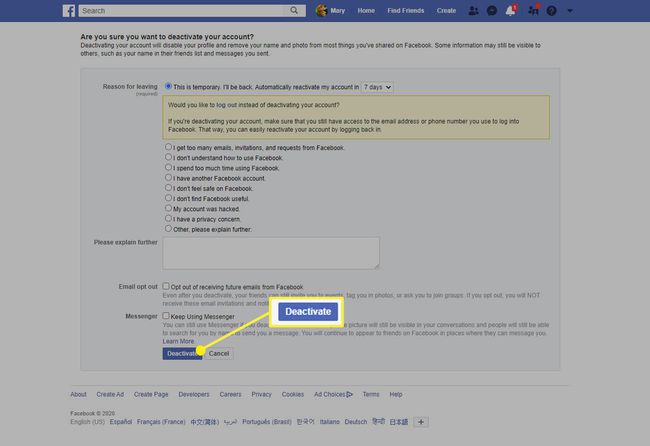
-
Од вас ће бити затражено да потврдите да желите да деактивирате свој налог. Кликните Деактивирај одмах и бићете одјављени и ваш налог ће бити деактивиран.
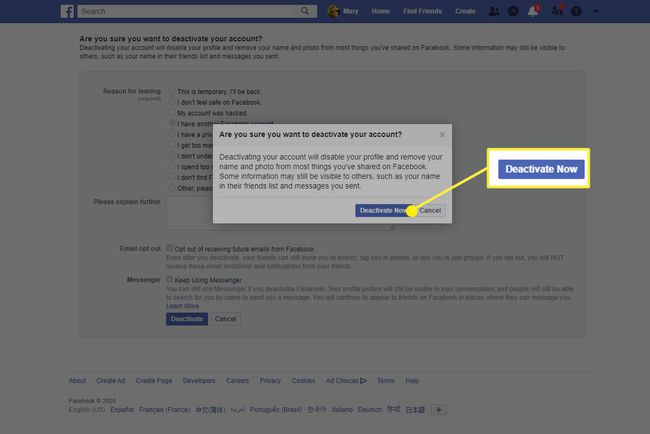
Како деактивирати свој Фацебоок налог из мобилне апликације
Ако користите мобилну апликацију Фацебоок, општи процес деактивације вашег налога је исти, али кораци изгледају мало другачије. Упутства се мало разликују у зависности од тога да ли користите Андроид уређај или иПхоне.
Шта се дешава када деактивирате свој Фацебоок налог
Када деактивирате свој Фацебоок налог, то је у суштини као да га паузирате. Више нећете добијати обавештења о активностима на налогу, а ваш налог се неће моћи пронаћи у претрази. Никада се нећете приказати као активни и нико неће моћи да види ваш профил или било које слике повезане са вашим налогом осим ако неко други није означен на њима, а они су и даље активни.
И даље можете да користите Фацебоок Мессенгер, али и за то постоје нека ограничења, као што је горе поменуто. Такође можете имати неке проблеме приликом пријављивања или коришћења других налога на које сте користили своје Фацебоок акредитиве да бисте се пријавили или креирали.
У супротном, то је скоро као да се одјавите са свог Фацебоок налога.
Како поново активирати свој Фацебоок налог
Када будете спремни да се вратите на Фацебоок, једноставно је поново активирати налог који није избрисан. Све што треба да урадите је да се пријавите на налог. Када се поново пријавите, све се враћа у нормалу и можете да користите свој Фацебоок налог као и увек.
